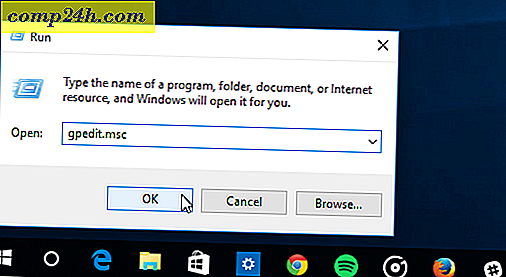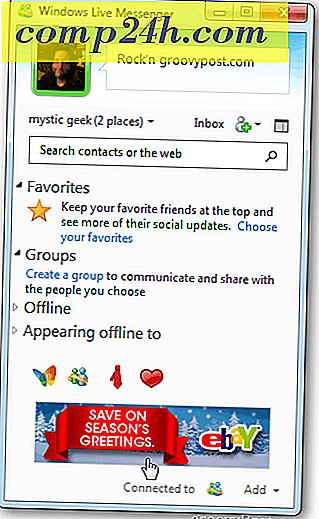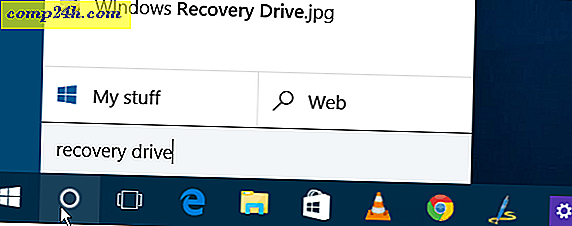Sperren Sie Ihr iPad oder iPhone auf nur eine App
Apples iOS-Geräte sind definitiv cool, und Ihre Kinder lieben es, Ihre glänzenden Gadgets aus allen möglichen Gründen in die Finger zu bekommen. Wir haben Ihnen bereits gezeigt, wie Sie Einschränkungen aktivieren, um Ihr Gerät zu schützen, damit Ihre Kinder nur auf die von Ihnen genehmigten Apps zugreifen können.
Aber was ist, wenn Sie möchten, dass sie nur eine bestimmte App verwenden und nicht Angry Birds spielen, wenn Sie nur eine Lern-App verwenden möchten? Hier ist Apples Guided Access (eingeführt in iOS 6) praktisch.
Mit Guided Access können Sie das gesamte Gerät einschränken, sodass nur eine App ausgewählt werden kann - sogar die Home-Schaltfläche ist deaktiviert.
Beschränken Sie iPad oder iPhone, um nur eine App auszuführen
Gehen Sie zunächst zu Allgemein> Zugänglichkeit> Geführter Zugriff . Dann schalten Sie es ein und richten Sie Ihren vierstelligen Passcode ein.
Hinweis: Ich verwende hierfür ein iPad Mini mit iOS 7, aber der Prozess ist bei einem iPhone oder iPad mit iOS 6 im Wesentlichen identisch.
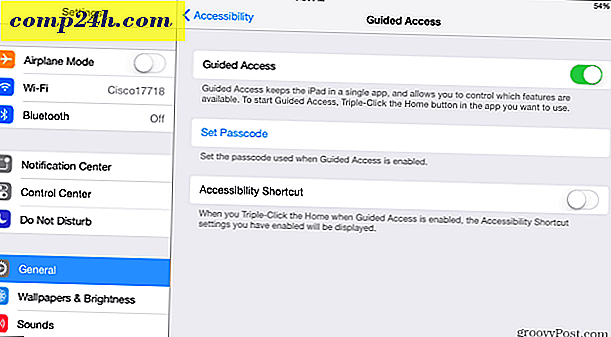
Gehen Sie nach dem Einrichten auf den Startbildschirm und starten Sie die App, die Sie sperren möchten. Tippen Sie dreimal schnell auf die Home-Schaltfläche, wenn sie ausgeführt wird. Dadurch erhalten Sie den Bildschirm "Geführter Zugang" (siehe unten), in dem Sie andere Hardwaretasten ein- oder ausschalten können.
Sie können sogar Ihren Finger verwenden, um eine Schaltfläche einzukreisen, die in der App nicht verfügbar sein soll. Zum Beispiel möchten Sie wahrscheinlich keine In-App-Käufe für Ihr Kind verfügbar.

Wenn sie einen Knopf drücken, der auf Ihrem Gerät nicht erlaubt ist, wird der folgende Bildschirm sie wissen lassen, dass es nicht funktioniert, egal wie sehr sie es wollen.

Jetzt magst du dich wundern, was hält mein Kind davon ab, dreimal den Home Button zu drücken? Die Antwort ist nichts, aber das bringt nur den Bildschirm zur Eingabe Ihres Passcodes.

Mit dieser Funktion haben Sie als Eltern die Kontrolle darüber, was Sie als Kind auf dem Gerät tun können. Aber es ist eine nette Funktion für Lehrer im Klassenzimmer oder für alle, die das iPad in einen tragbaren Kiosk verwandeln wollen.
Eine weitere gute Idee, die Erwähnung verdient, ist die Wiederverwendung Ihres alten iOS 6-Geräts zu einer Funktion - vielleicht als Ihr Musik-Player oder Podcast-Gerät. Wenn Sie dies mit Ihrem iPod touch mit iOS 6 oder höher tun möchten - Sie können!